
Spisu treści:
- Autor John Day [email protected].
- Public 2024-01-30 11:31.
- Ostatnio zmodyfikowany 2025-01-23 15:03.



Edytowane 05-02-2018 Nowe timery! godziny, minuty, sekundy, eeprom. Proszę odwiedź:
www.instructables.com/id/Arduino-Ultra-Meg…
Cześć, dzięki temu projektowi będziesz mógł kontrolować włączanie i wyłączanie swoich urządzeń w dowolnym czasie. Mogą to być światła w nocy, podlewanie ogrodu, włączanie maszyny itp. Do pokazywania i kontrolowania czasu użyjemy arduino, LCD i RTC 1307. Możesz ustawić godzinę "ON" i "OFF" za pomocą 4 przycisków, które pozwalają zwiększyć lub zmniejszyć "SET POINT". Nauczysz się także robić zegar z arduino. Dołączyłem schematy fryzowania i wideo, dzięki czemu możesz zrobić ten projekt.
Najpierw obejrzyj wideo, aby dowiedzieć się, o co w tym wszystkim chodzi. Użyj go jak przewodnika
Krok 1: Materiały

-Arduino Uno
-Moduł RTC 1307
-LCD 16X2
-5V moduł przekaźnikowy
-10K trymer
-1K rezystor;
-10K rezystory x 4
-Przyciski x 4
-Płytka do krojenia chleba, bluzy.
Krok 2: Montaż zegara
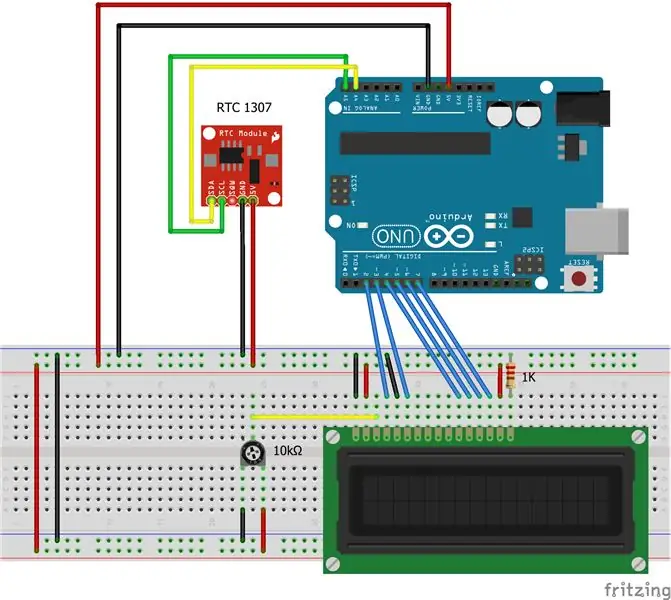
Postępuj zgodnie ze schematem Fritzing.
Podłącz 5V i GND, z arduino do odpowiednich szyn (Red 5V i Blue GND)
Piny LCD do pinów Arduino
1 VSS do GND
2 VDD do 5 V
3 VO do środka puli
4 RS do pinu 2
5 RW do GND
6 EN lub E do pinu 3
7 D0 NC
8 D1 NC
9 D2 NC
10 D3 NC
11 D4 do pinu 4
12 D5 do pinu 5
13 K6 do pinu 6
14 D7 do pinu 7
15A do 5V
16 K do GND przez rezystor 1 K
Ekstrema trimpot do 5V i GND
RTC do Arduino
SDA do pinu 4
SCL do pinu 5
GND i 5V
Krok 3: Ustawianie czasu
Teraz musimy ustawić zegar. Uruchom kod „Ustaw czas RTC”. Ten szkic bierze datę i godzinę zgodnie z komputerem, którego używasz (w momencie kompilacji kodu) i używa ich do programowania RTC. Jeśli czas komputera nie jest ustawiony prawidłowo, powinieneś to najpierw naprawić. Następnie musisz nacisnąć przycisk Prześlij, aby skompilować, a następnie natychmiast przesłać.
Ostrzeżenie !: Jeśli skompilujesz, a następnie wgrasz później, zegar będzie przesunięty o ten czas.
Następnie otwórz okno monitora szeregowego, aby pokazać, że czas został ustawiony
Krok 4: Zegar

Po ustawionym czasie otwórz i wgraj szkic "Zegar z RTC LCD". Potencjometr 10K służy do kontrastu lcd. Obróć go, aby dostosować kontrast i wyraźnie zobaczyć liczby.
Jeśli wszystko działa dobrze, zegar będzie działał. Zobacz wideo.
Krok 5: Montaż timera
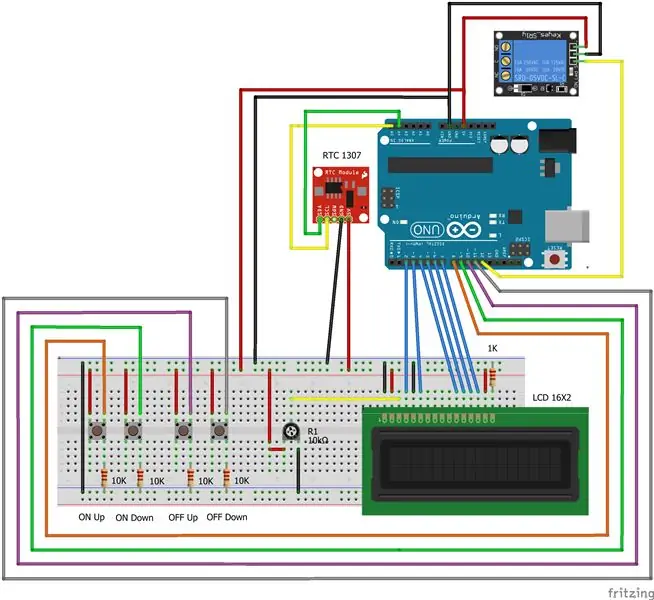
Teraz dodajemy przyciski i przekaźnik. Postępuj zgodnie ze schematem fryzowania.
Więc masz piny 8, 9, 10 i 11 podłączone do masy przez rezystor 10K (LOW). Po naciśnięciu zostanie podłączony do 5 V (WYSOKI).
Przekaźnik jest podłączony do pinu 12. Za pomocą przekaźnika możesz sterować swoimi urządzeniami. Uważaj na maksymalne obciążenie przekaźnika!
Krok 6: Zegar

Otwórz i prześlij kod "Zegar z nastawieniem on off". Zobaczysz aktualny czas, nastawę „ON” i nastawę „OFF”. Domyślny czas włączenia i wyłączenia to 12.
Zegar działa od 0 do 23 godzin i tak dalej. Naciśnij przyciski, aby zmienić nastawę w górę iw dół. Timer uruchomi się natychmiast, jeśli znajdzie się pomiędzy ustawionymi wartościami. Jeśli nie, poczeka do godziny „ON”.
Ten kod posiada ciekawe funkcje, które możesz wykorzystać w innych projektach. Starałem się oddzielić każdą funkcję, aby było jasne.
- Dodaj przyciski, aby zmienić ustawienia
-Odbij przyciski
-Limit wartości zadanej lub dowolnych wartości
- Dodaj zegar do swojego projektu
Wszystkie kody są wykonane przeze mnie, z wyjątkiem:
Ustaw czas RTC, przewodnik po tarczy rejestratora danych Adafruit
Mam nadzieję, że ten samouczek będzie dla Ciebie przydatny!
Nicolas Jarpa
Zalecana:
Przycisk wyłączania dla Raspberry Pi: 3 kroki

Przycisk wyłączania dla Raspberry Pi: Raspberry Pi to bardzo przydatna platforma obliczeniowa, która umożliwia tworzenie różnych aplikacji projektowych IoT/robotyki/inteligentnego domu/…. Jedyną rzeczą, której nie ma, w porównaniu z normalnym komputerem, jest przycisk wyłączania zasilania. Jak więc możemy stworzyć
Jak zrobić hack wyłączania USB: 8 kroków

Jak zrobić hack wyłączający USB: W tym samouczku pokażę, jak utworzyć ukryty folder na USB, który wyłączy komputer użytkownika
Używanie przycisku do włączania i wyłączania diody LED z CloudX M633: 3 kroki

Używanie przycisku do włączania i wyłączania diody LED z CloudX M633: <img src ="https://www.instructables.com/files/deriv/FLC/57B2…"/> Czy wiesz, że możesz używać CloudX M633 do włączania diody LED po naciśnięciu przycisku? W tym projekcie pokażę Ci, jak można użyć przycisku do włączania i wyłączania diody LED. NS
Zmienny zegar włączania/wyłączania oparty na NE555 (zaktualizowany w 2018 r.): 4 kroki
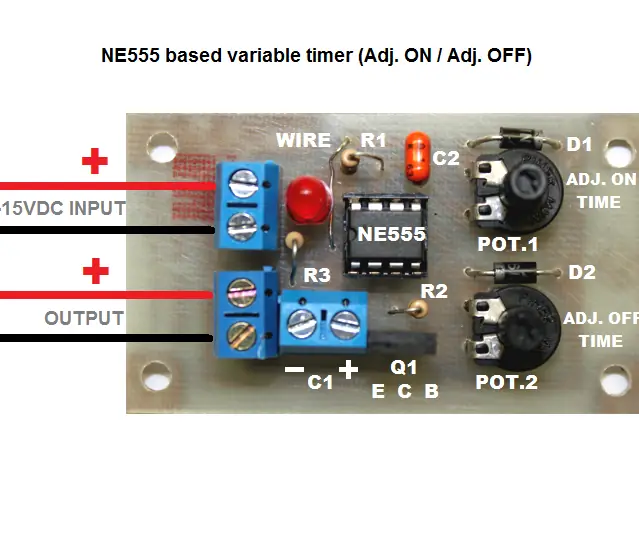
Zmienny zegar włączania / wyłączania oparty na NE555 (zaktualizowany 2018): Witam, niektórzy z moich przyjaciół, w tym ja, stworzyli reflektory punktowe dla naszych rowerów, ale jak zwykle byli zazdrośni oglądając inne markowe światła. Czemu? Ponieważ te światła mają funkcję stroboskopu! lol Każdy z moich przyjaciół stworzył własne światło
Automatyczne gniazdo włączania/wyłączania: 4 kroki (ze zdjęciami)

Automatyczne gniazdo włączania/wyłączania: ta instrukcja dotyczy automatycznego światła nocnego. Gniazdo włącza się w nocy i wyłącza się, gdy padają na nie promienie światła. Posiada przełącznik Bypass do bezpośredniej obsługi gniazda Lampka sygnalizująca stan Wszechstronne zasilanie 5 V
